Manuale utente di iPad
- Benvenuto
- Novità in iOS 12
-
- Riattivare e sbloccare
- Informazioni sui gesti di base
- Imparare i gesti per i modelli con Face ID
- Esplorare la schermata Home e le app
- Modificare le impostazioni
- Scattare un'istantanea dello schermo
- Regolare il volume
- Modificare o disattivare i suoni
- Cercare contenuti
- Utilizzare e personalizzare Centro di Controllo
- Visualizzare e organizzare la vista Oggi
- Accedere alle funzionalità da “Blocco schermo”
- Viaggiare con iPad
- Impostare il tempo di utilizzo, i permessi e le limitazioni
- Sincronizzare iPad tramite iTunes
- Caricare e controllare lo stato della batteria
- Informazioni sulle icone di stato
-
- Trova Amici
- Trova iPhone
- Metro
-
- Configurare iMessage
- Inviare e ricevere messaggi di testo
- Animare i messaggi
- Inviare foto, video e audio
- Utilizzare le app iMessage
- Utilizzare le animoji e le memoji
- Inviare un effetto Digital Touch
- Inviare e ricevere somme di denaro con Apple Pay
- Modificare le notifiche
- Filtrare, bloccare ed eliminare i messaggi
-
- Visualizzare foto e video
- Modificare foto e video
- Organizzare le tue foto in album
- Cercare in Foto
- Condividere foto e video
- Vedere i tuoi ricordi
- Trovare persone in Foto
- Sfogliare le foto in base alla posizione
- Utilizzare “Foto di iCloud”
- Condividere foto tramite gli album condivisi su iCloud
- Utilizzare “Il mio streaming foto”
- Importare foto e video
- Stampare le foto
- Borsa
- Suggerimenti
-
- Condividere documenti dalle app
- Condividere file da iCloud Drive
- Condividere file utilizzando AirDrop
-
- Configurare “In famiglia”
- Condividere gli acquisti con gli altri membri della famiglia
- Attivare “Chiedi di acquistare”
- Nascondere gli acquisti
- Condividere le iscrizioni
- Condividere foto, un calendario e altro ancora con i membri della famiglia
- Individuare il dispositivo di un membro della famiglia
- Configurare “Tempo di utilizzo” per i membri della famiglia
-
- Accessori inclusi con iPad
- Connettere dispositivi Bluetooth
- Riprodurre contenuti audio e video in streaming su altri dispositivi
- Collegarsi a una TV, a un proiettore o a un monitor
- Controllare l'audio su più dispositivi
- Apple Pencil
- Utilizzare Smart Keyboard e Smart Keyboard Folio
- Utilizzare Magic Keyboard
- AirPrint
- Handoff
- Utilizzare gli appunti condivisi
- Effettuare e ricevere chiamate Wi-Fi
- Instant Hotspot
- Hotspot personale
- Trasferire file con iTunes
-
-
- Impostare un codice
- Configurare Face ID
- Configurare Touch ID
- Modificare l'accesso agli elementi quando iPad è bloccato
- Creare password per i siti web e le app
- Condividere le password per i siti web e per le app
- Rendere il tuo ID Apple più sicuro
- Configurare il portachiavi iCloud
- Utilizzare una rete VPN
-
- Nozioni di base sulle funzioni di accessibilità
- Abbreviazioni accessibilità
-
-
- Attivare ed esercitarsi con VoiceOver
- Modificare le impostazioni di VoiceOver
- Imparare i gesti di VoiceOver
- Utilizzare iPad con i gesti di VoiceOver
- Controllare VoiceOver con il rotore
- Utilizzare la tastiera su schermo
- Scrivere con le dita
- Controllare VoiceOver con la tastiera Magic Keyboard
- Scrivere in Braille sullo schermo utilizzando VoiceOver
- Utilizzare uno schermo Braille
- Utilizzare VoiceOver nelle app
- “Leggi selezione”, “Leggi schermata” e “Feedback digitazione”
- Zoom
- Lente di ingrandimento
- Impostazioni Schermo
- Face ID e rilevamento sguardo
-
- Accesso Guidato
-
- Importanti informazioni sulla sicurezza
- Importanti informazioni sull'utilizzo
- Ingrandire un'app per riempire lo schermo
- Ottenere informazioni su iPad
- Visualizzare o modificare le impostazioni cellulare
- Ulteriori informazioni su software e servizi di iPad
- Dichiarazione di conformità FCC
- Dichiarazione di conformità del Canada ISED
- Informazioni laser Classe 1
- Apple e l'ambiente
- Informazioni sullo smaltimento e il riciclo
- Dichiarazione di conformità ENERGY STAR
- Copyright
Controlla in che modo tuo figlio trascorre il tempo su iPad
Utilizza “Tempo di utilizzo” per avere un'idea del modo in cui i tuoi figli trascorrono il tempo sui propri dispositivi. Puoi ricevere resoconti settimanali, impostare permessi per le app e programmare periodi di inattività per aiutare tuo figlio a trovare il giusto equilibrio con il tempo di utilizzo del dispositivo.
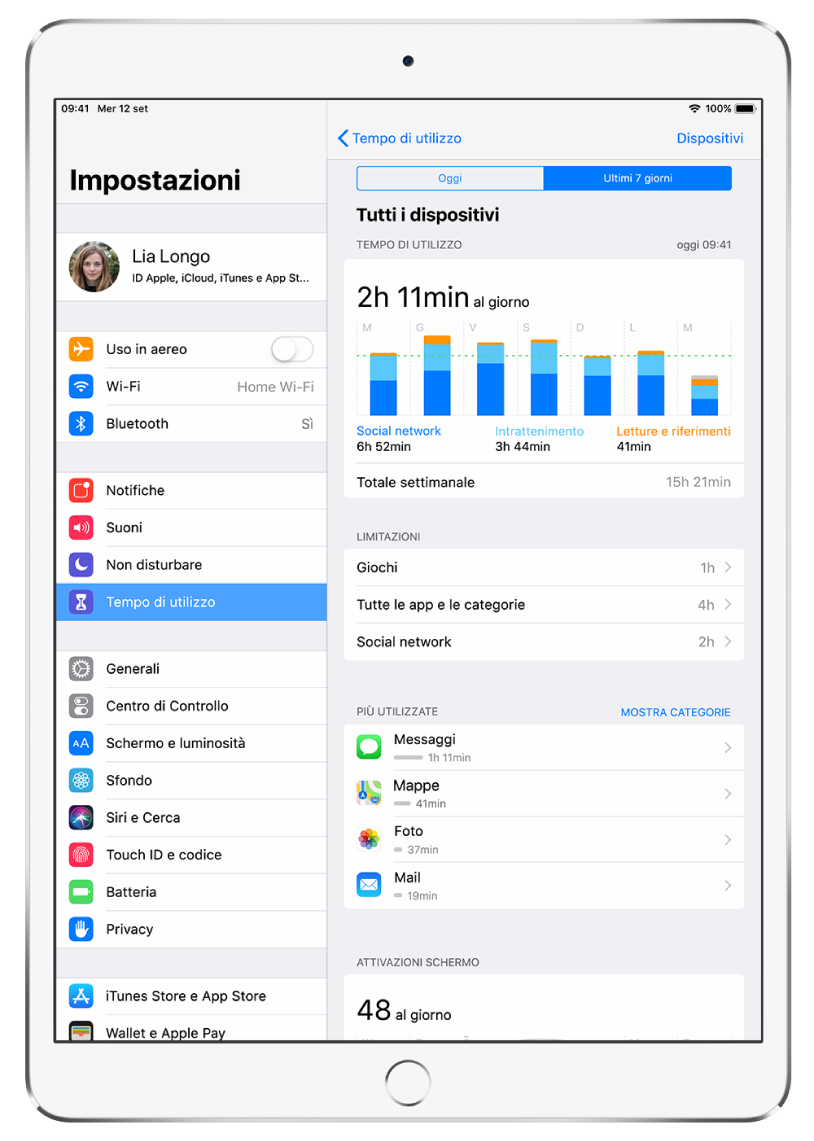
Scopri come vengono utilizzate le app
“Tempo di utilizzo” ti permette di accedere a resoconti in tempo reale e settimanali che mostrano i dettagli di come tuo figlio utilizza iPad. Puoi visualizzare quanto tempo trascorre in determinate app e quando le utilizza, quanto spesso utilizza iPad durante il giorno e altro ancora.
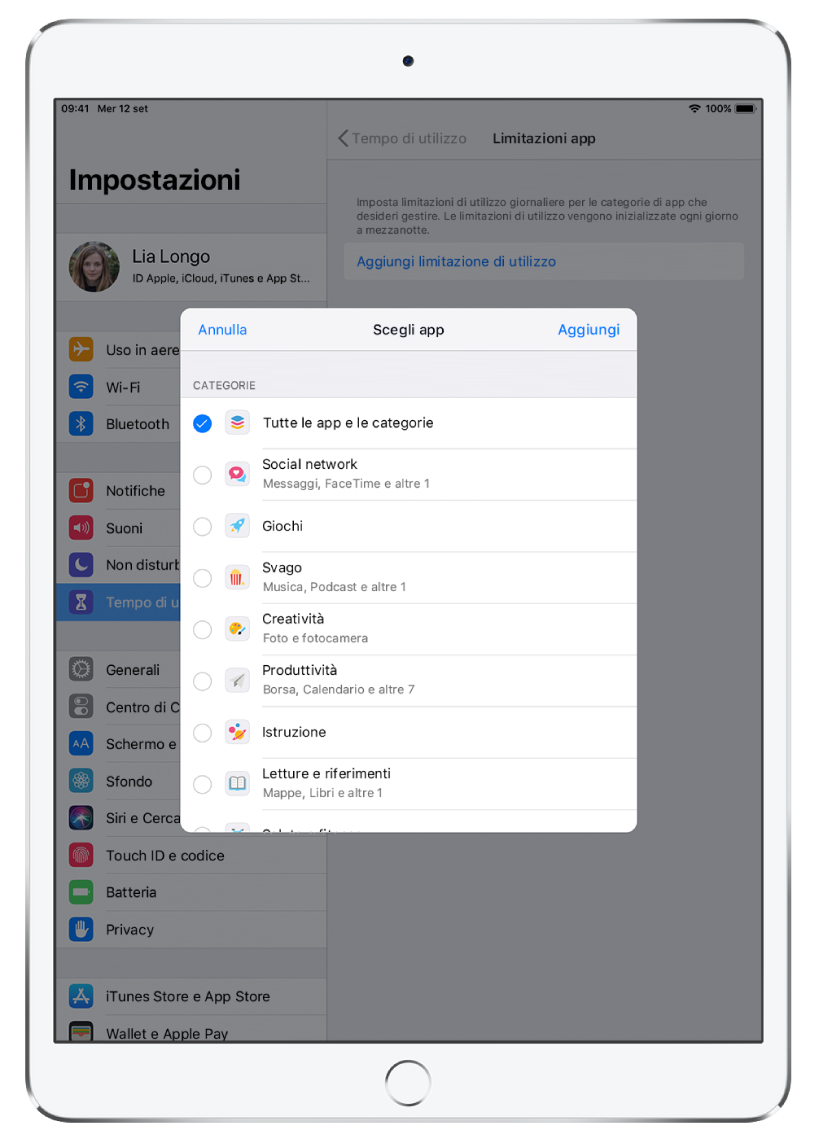
Impostare le limitazioni per le app
In base al resoconto delle attività di tuo figlio, puoi impostare limitazioni giornaliere per app specifiche o per categorie di app come giochi o social media. Quando il tempo consentito sta per scadere, tuo figlio riceve una notifica e può richiedere altro tempo.
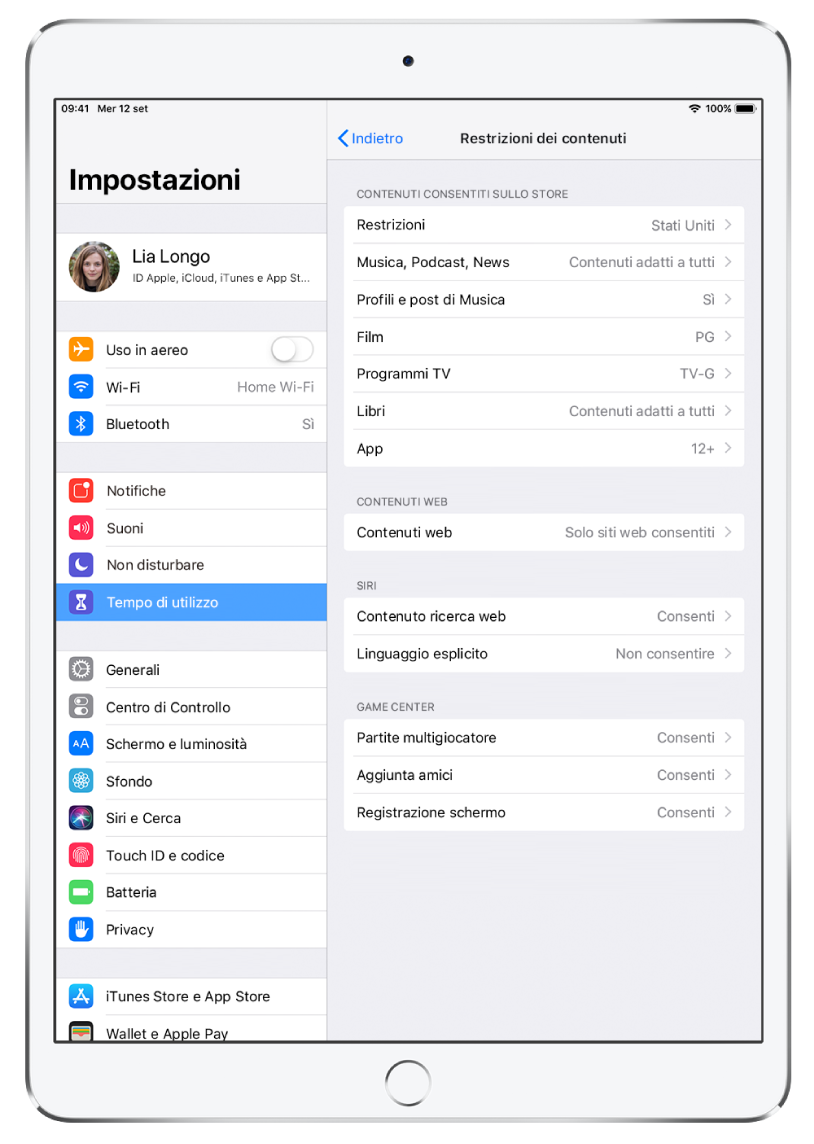
Blocca contenuti inappropriati
Regola le restrizioni dei contenuti e della privacy in “Tempo di utilizzo” per limitare ciò che tuo figlio può visualizzare e scaricare su iPad. Puoi modificare le impostazioni per assicurarti che i contenuti siano adatti alla sua età, consentire o disabilitare gli acquisti in-app e altro ancora.
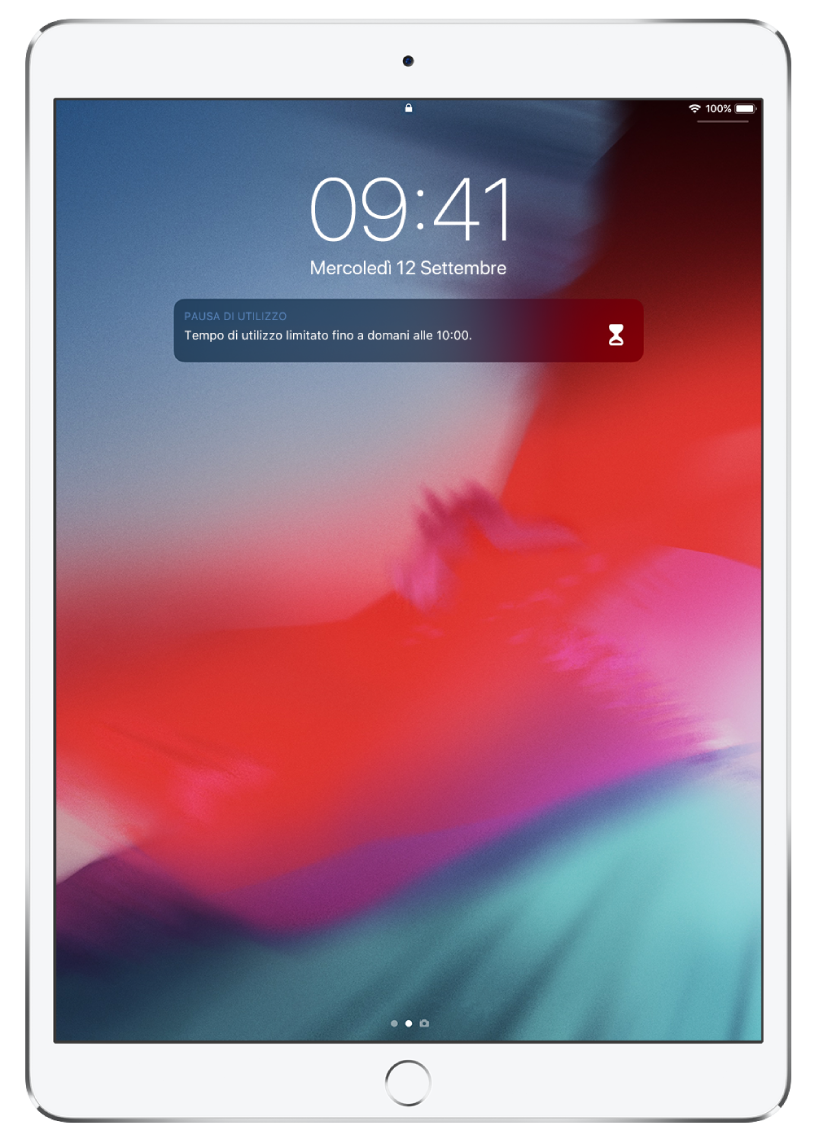
Aiutalo a staccare la spina
Programma un tempo di inattività per aiutare tuo figlio a fare una pausa da determinate app perché si possa concentrare sui compiti o per prepararsi ad andare a dormire. Puoi personalizzare il tempo di inattività per ciascun giorno della settimana a seconda degli impegni di tuo figlio.
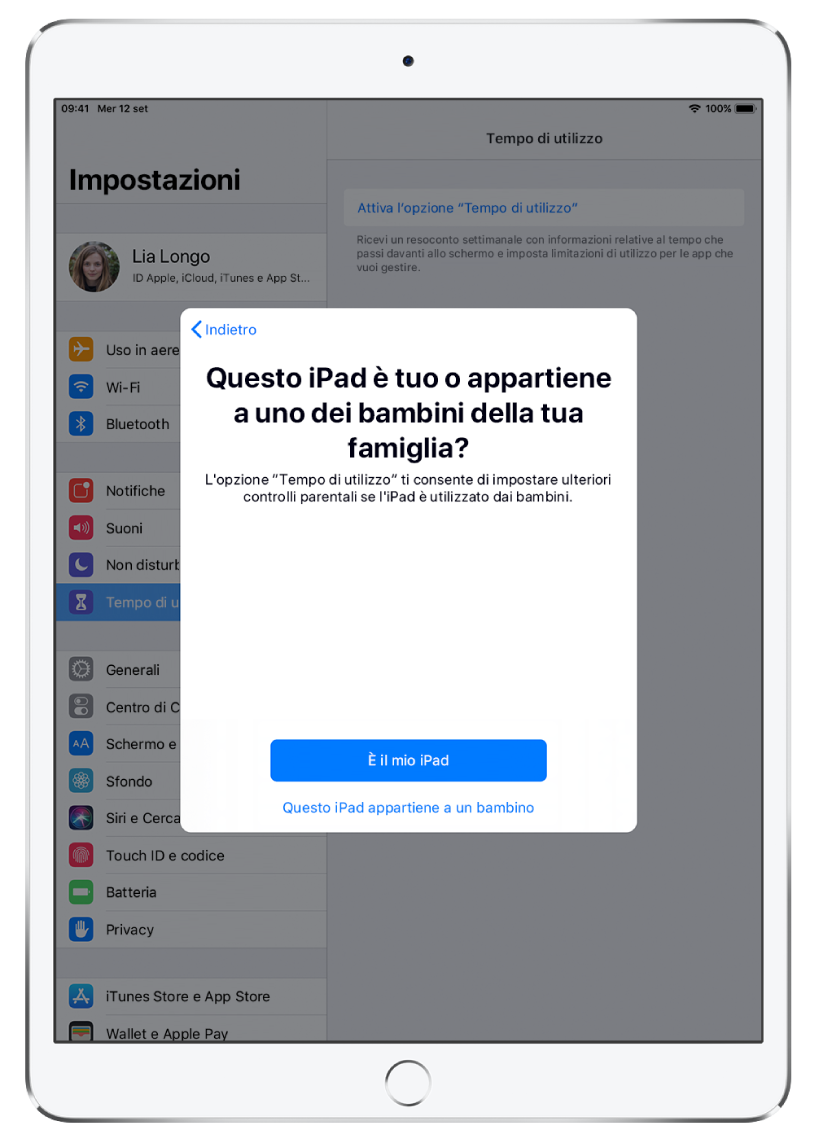
Configura il tuo dispositivo oppure il suo
Per gestire il tempo di utilizzo di tuo figlio dal tuo dispositivo, configura un account “In famiglia” in Impostazioni > [Il tuo nome] >Configura “In famiglia”, quindi aggiungi tuo figlio. Apri “Tempo di utilizzo” sul tuo dispositivo, quindi tocca il nome di tuo figlio.
Puoi gestire le impostazioni del tempo di utilizzo di tuo figlio anche dal suo iPad. Vai in Impostazioni > Tempo di utilizzo, quindi tocca “Questo iPad appartiene a un bambino”.
Vuoi scoprire di più riguardo alle funzionalità di “Tempo di utilizzo” che puoi utilizzare per personalizzare iPad per tuo figlio? Consulta Impostare il tempo di utilizzo, i permessi e le limitazioni su iPad.